Campi
Text & Search Fields
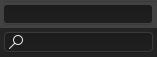
Un campo di testo e di ricerca.
I campi di testo mostrano un bordo rettangolare arrotondato e, facoltativamente, un’icona e/o testo all’interno del bordo. I campi di testo memorizzano stringhe di testo e forniscono i mezzi per modificare il testo tramite scorciatoie standard per la modifica del testo.
Per i campi di testo con un’icona e pop-up, vedi ID.
Campi Numerici
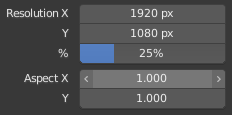
Campi Numerici.
I campi numerici memorizzano valori e unità.
The first type of number field shows triangles pointing left (<) and right (>) on the sides of the field when mouse pointer is over the field.
Sliders, a second type of number field, have a colored bar in the background to display values over a range, e.g. percentage values.
Il valore può essere modificato in diversi modi:
- Passaggi incrementali
To change the value in unit steps, click LMB on the small triangles (not available for sliders). You can also use Ctrl-Wheel while hovering over the field to edit the value.
- Trascinamento
Per modificare il valore con il mouse, tenere premuto LMB e trascinare verso sinistra o destra.
Tenere premuto Ctrl per avanzare a passi contenuti durante il trascinamento o Shift per input di precisione.
- Input da tastiera
Premere LMB o Return per inserire il valore digitandolo con la tastiera.
Quando si immettono valori tramite tastiera, i campi numerici funzionano come i campi di testo:
Premere Return o LMB fuori dal campo per applicare la modifica.
Premere Esc o RMB per annullare.
Press Tab to jump to the next field or Shift-Tab to go to the previous field.
Premere Meno mentre si passa sopra un campo numerico per negare il valore.
Modifica multi-valore
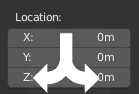
Modifica multi-valore.
You can edit multiple number fields at once by pressing down LMB on the first field, and then dragging vertically over the fields you want to edit. Finally you can either drag left or right to adjust value with the mouse, or release the LMB and type in a value.
Limiti di valore
La maggior parte dei valori numerici è limitata dagli intervalli di valori «limite leggero» e «limite rigido». La modifica dei valori trascinando con il mouse è limitata all’intervallo di valori «limite leggero». L’immissione tramite tastiera consentirà l’utilizzo di intervalli di valori più ampi, ma mai più ampi del «limite rigido».
Espressioni
Puoi inserire espressioni matematiche in qualsiasi campo numerico. Ad esempio, inserisci 3*2 o 10/5+4 invece di 6. Possono essere anche utilizzate costanti come pi (3.142) o funzioni come sqrt(2) (radice quadrata di 2).
Vedi anche
Queste espressioni sono valutate da Python; per tutte le espressioni matematiche disponibili vedere: Riferimento al modulo matematico.
Espressioni come Guide
Potresti voler rivalutare la tua espressione dopo averla inserita. Blender lo supporta usando Guide (una caratteristica del sistema di animazione).
Le espressioni che iniziano con # hanno un uso speciale. Invece di valutare il valore e scartare l’espressione, una guida viene aggiunta alla proprietà con l’espressione inserita.
The expression #frame is a quick way to map a value to the current frame,
but more complex expressions like #fmod(frame, 24) / 24 are also supported.
Questo è semplicemente un comodo collegamento per aggiungere guide che possono anche essere aggiunte tramite il menu RMB.
Unità
As well as expressions, you can specify numbers and units. If no unit is given, then a default unit is applied. The unit system can be changed in scene settings.
È possibile utilizzare l’abbreviazione dell’unità o il nome completo dopo il valore.
Esempi di utilizzo valido delle unità di lunghezza includono:
|
|
Nota
Utilizzo delle unità
Il separatore decimale è opzionale.
Puoi mescolare unità, ad es. metrico e imperiale anche se puoi mostrarne solo uno alla volta.
Anche i plurali dei nomi sono riconosciuti, quindi è possibile utilizzare sia
metrochemetri.
Campi di colore

Campi di colore. Con e senza alfa.
The color field stores a color value. Clicking on it with LMB opens the Selettore Colore.
Color fields with an alpha channel are divided in half: on the left, the color is shown without an alpha channel, and on the right, it’s shown with an alpha channel over a checker pattern.
Colors can be copied to other color fields by dragging and dropping.